1.Keil工程添加源文件和头文件(.c和.h)的方法
1. 方式一
1.1 右键点击项目名称,弹出菜单中选择Add Group…,我们把所有需要添加的源文件都放在这个Group中。
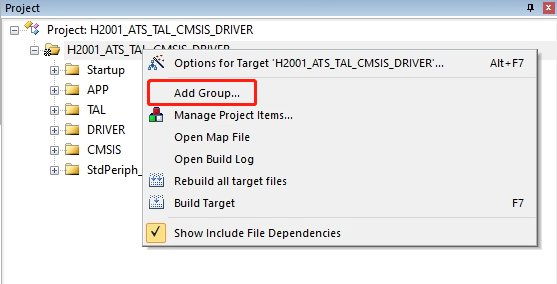
1.2 比如这个Group取名Link,右键点击Link,弹出菜单中选择Add Existing Files to Group ‘Link’…。
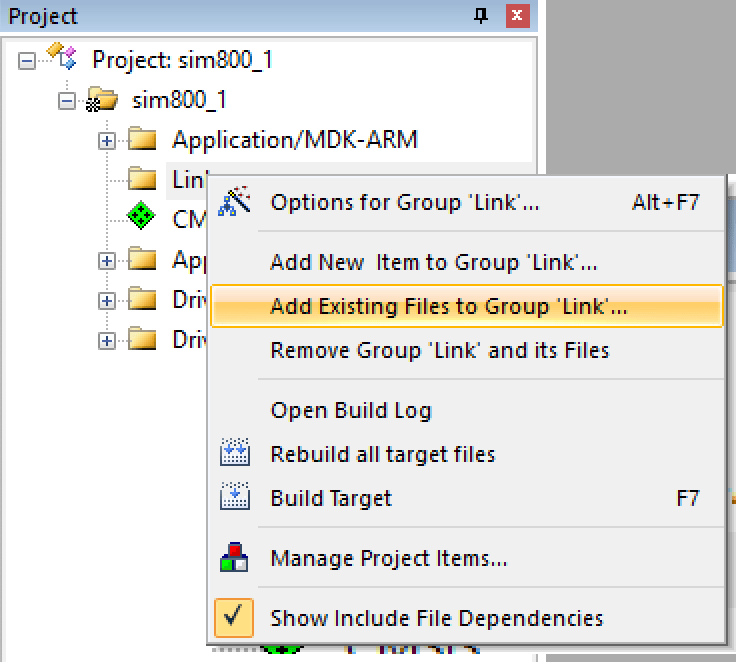
1.3 然后选择你需要添加的源文件所在的文件夹,按Ctrl+A全选此文件夹所有.c文件,点击Add。若有多个文件夹同样都加在Link这个Group中。
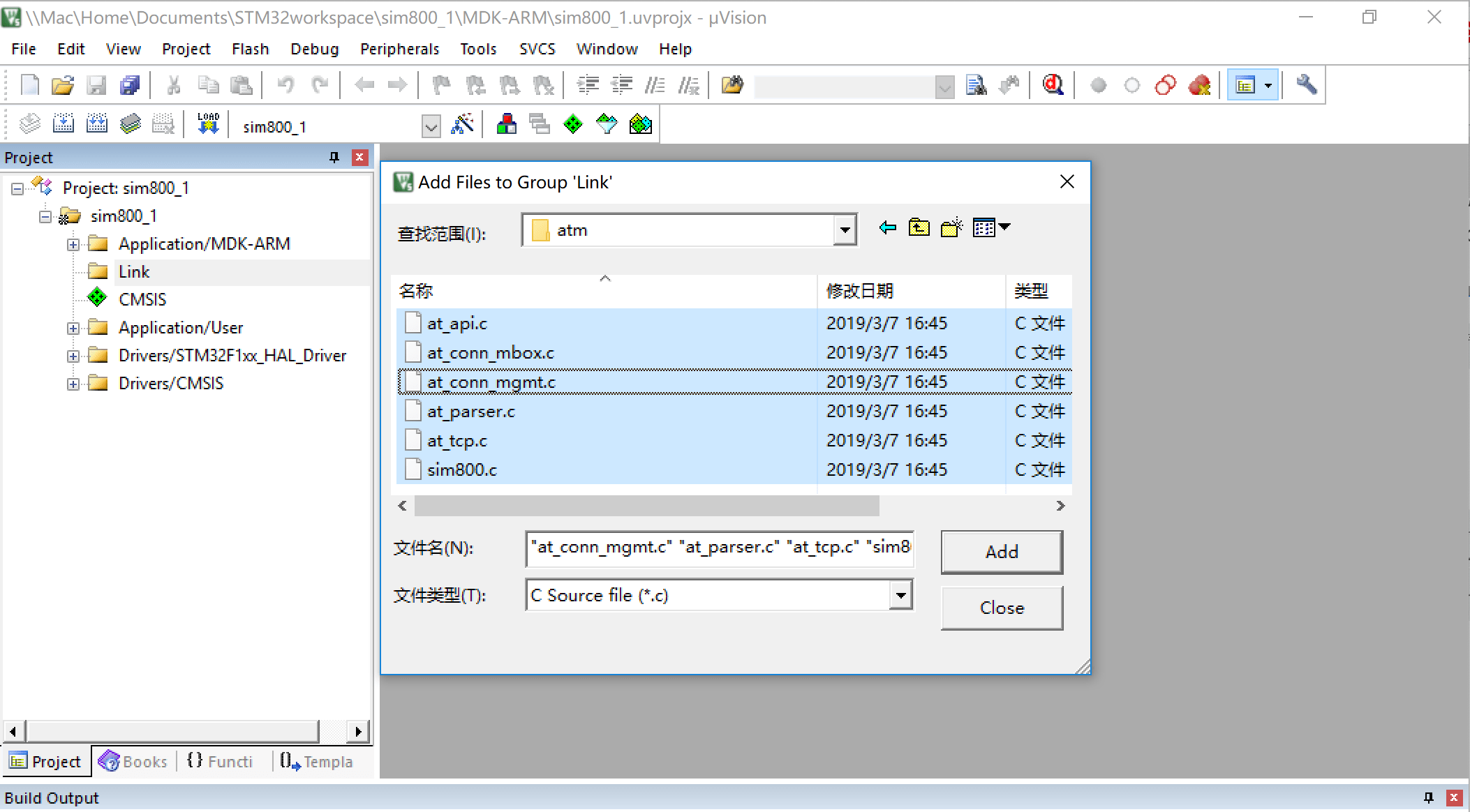
1.4 现在添加头文件路径。右键点击项目名称,选择Options for Target ‘xxx’。
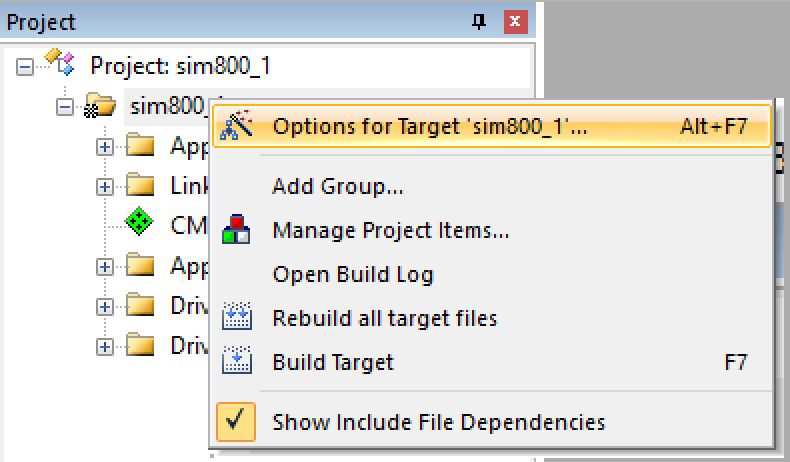
1.5 然后选择C/C++,点击Include Paths右侧的…按钮,弹出窗口中依次点击New(Insert)工具图标,然后点击弹出的新行右侧的…工具图标,选择需要添加的头文件所在目录。若有多个目录依次添加。这就完成了。
![[外链图片转存失败,源站可能有防盗链机制,建议将图片保存下来直接上传(img-ty9BAKoo-1682497290225)(C:\Users\ywwei.HITRENDTECH\AppData\Roaming\Typora\typora-user-images\image-20230426162104059.png)]](https://img-blog.csdnimg.cn/9ba2b068c516491da5a6495aff0d53af.png)
2. 方式二
2.1 右键点击项目名称,弹出菜单中选择Manage Project Items。
![[外链图片转存失败,源站可能有防盗链机制,建议将图片保存下来直接上传(img-wOdq7J8C-1682497290225)(C:\Users\ywwei.HITRENDTECH\AppData\Roaming\Typora\typora-user-images\image-20230426162019601.png)]](https://img-blog.csdnimg.cn/6963768093a84377a7a7f25a32928fdf.png)
2.2 然后添加组,或者添加源文件。
![[外链图片转存失败,源站可能有防盗链机制,建议将图片保存下来直接上传(img-bOzXALtl-1682497290226)(C:\Users\ywwei.HITRENDTECH\AppData\Roaming\Typora\typora-user-images\image-20230426161959464.png)]](https://img-blog.csdnimg.cn/a456504978bc4004b903828cd6401cff.png)
2.keil工程生成的MAP文件取消优化
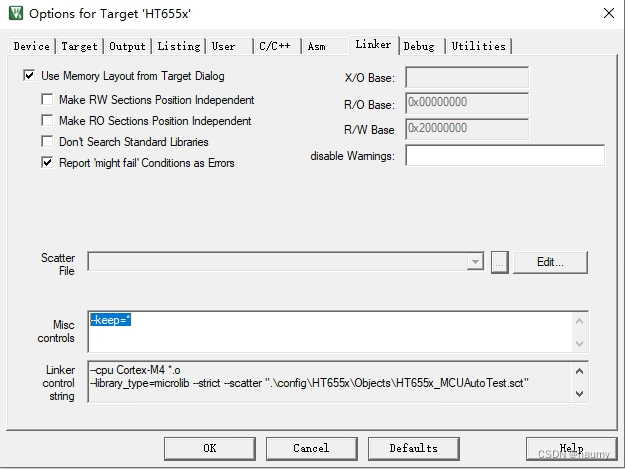
--keep=*






















 1万+
1万+











 被折叠的 条评论
为什么被折叠?
被折叠的 条评论
为什么被折叠?








